vivo手机怎么删歌?本地歌曲和云音乐删除方法详解
vivo手机怎么删歌:多种场景下的音乐管理指南
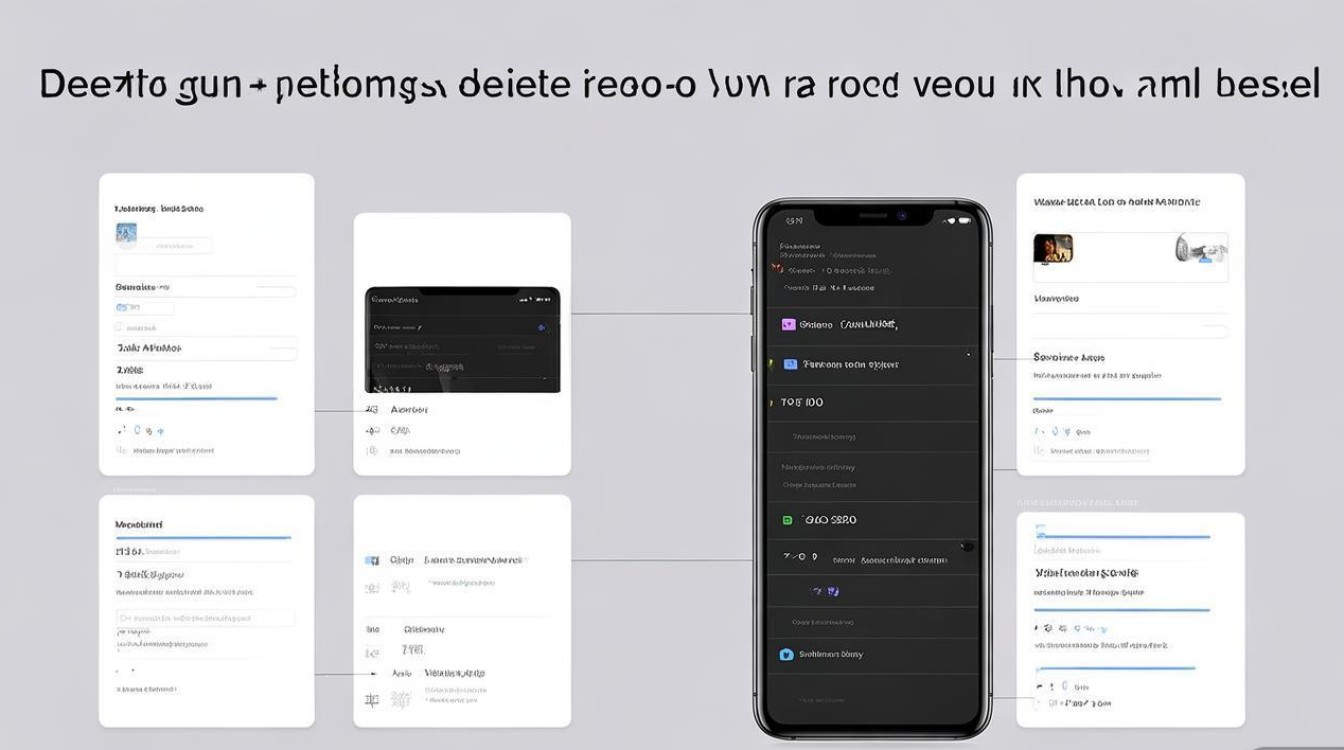
在数字音乐时代,手机存储空间的管理变得尤为重要,vivo手机作为国内主流智能手机品牌,其音乐删除功能不仅操作简单,还支持多种场景需求,无论是清理单个歌曲、批量管理歌单,还是释放云存储空间,用户都能通过系统自带功能或第三方工具轻松完成,本文将详细介绍vivo手机删除音乐的多种方法,帮助用户高效管理音乐库。
本地音乐删除:直接释放手机存储
对于存储在手机本地的音乐文件,用户可通过以下步骤快速删除:
-
通过“音乐”应用删除
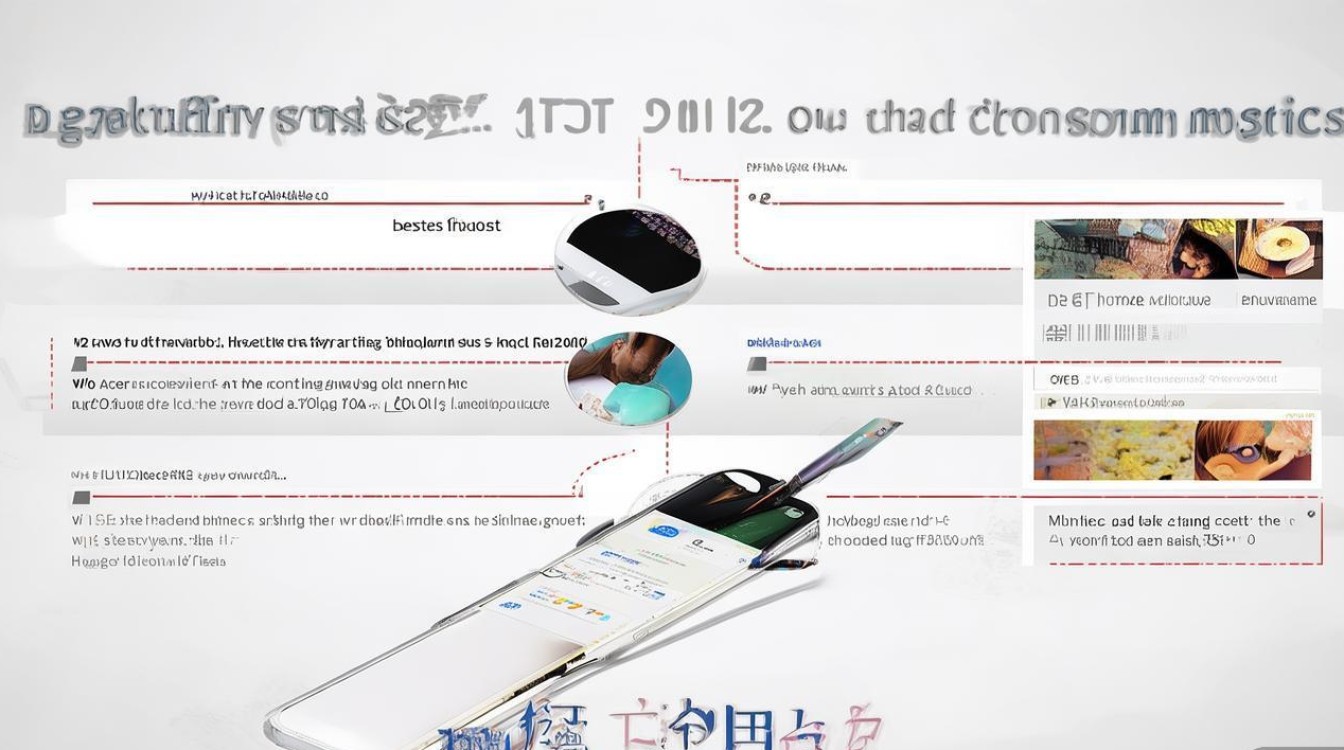
- 打开vivo手机自带的“音乐”应用,进入“我的音乐”界面。
- 长按需要删除的歌曲,或点击歌曲右侧的“更多”图标(⋮),选择“删除”。
- 若需批量删除,可点击左上角的“编辑”按钮,勾选多首歌曲后点击“删除”。
-
通过“文件管理”应用删除
若音乐文件未通过“音乐”应用管理,可直接通过文件管理操作:- 打开“文件管理”应用,进入“内部存储”>“Music”或其他自定义音乐文件夹。
- 长按目标歌曲文件,选择“删除”即可。
注意事项:删除本地音乐后,若文件已被“音乐”应用扫描缓存,可能需清理应用缓存(设置>应用>音乐>存储>清除缓存)以彻底释放空间。
云音乐管理:同步删除云端歌曲
vivo手机支持与vivo云音乐同步,若需删除云端歌曲以节省云存储空间,可按以下步骤操作:
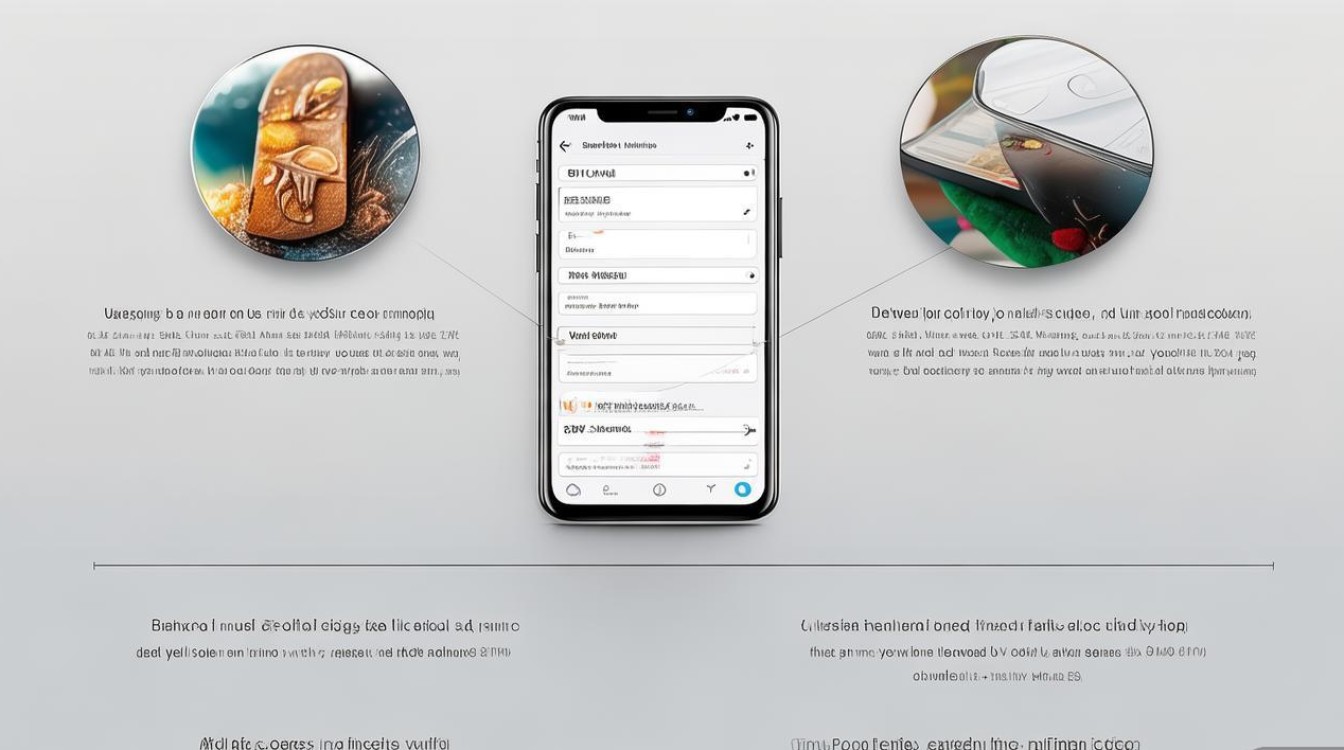
- 打开“音乐”应用,点击右上角“头像”进入个人中心。
- 选择“云音乐”或“我的云盘”,找到需删除的歌曲。
- 长按歌曲,选择“从云音乐删除”或“移除云端”。
提示:删除云端歌曲不会影响本地已下载的音乐,但若本地歌曲依赖云端同步,可能会显示“失效”。
歌单管理:批量删除歌单内的歌曲
对于自定义歌单,用户可单独删除歌单内的歌曲,而不影响其他音乐文件:
- 进入“音乐”应用的“歌单”界面,选择目标歌单。
- 点击歌单名称右侧的“编辑”按钮。
- 左侧勾选需删除的歌曲,点击“删除”并确认。
若需删除整个歌单,返回“歌单”界面,长按歌单名称,选择“删除歌单”即可。
常见问题与解决方案
以下是用户在删除音乐时可能遇到的问题及解决方法:
| 问题 | 解决方法 |
|---|---|
| 删除后歌曲仍在列表显示 | 检查是否为“最近播放”列表,或清除“音乐”应用缓存(设置>应用>音乐>存储>清除缓存)。 |
| 无法删除系统自带铃声 | 需通过“设置”>“声音与振动”>“铃声”中移除,或使用文件管理删除系统铃声目录。 |
| 云端删除后本地仍存在 | 本地下载歌曲需手动删除,或进入“音乐”应用>“设置”>“云音乐设置”关闭“自动下载”。 |
高效管理小贴士
- 定期清理缓存:长期使用“音乐”应用会产生缓存文件,每月清理一次可节省存储空间。
- 利用“智能管理”功能:部分vivo机型支持“文件管理”中的“智能分类”,可快速定位大容量音频文件。
- 第三方工具辅助:若需批量管理,可借助“ES文件管理器”等工具,通过“批量选择”功能高效删除。
通过以上方法,用户可根据需求灵活管理vivo手机中的音乐文件,既释放存储空间,又保持音乐库的整洁有序。
版权声明:本文由环云手机汇 - 聚焦全球新机与行业动态!发布,如需转载请注明出处。




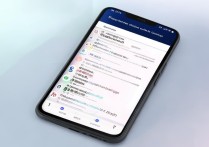
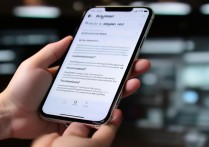






 冀ICP备2021017634号-5
冀ICP备2021017634号-5
 冀公网安备13062802000102号
冀公网安备13062802000102号